在这篇文章中,我们将为您详细介绍谷歌浏览器win10无法上网解决方法的内容,并且讨论关于谷歌浏览器win10无法上网解决方法是什么的相关问题。此外,我们还会涉及一些关于IE-谷歌浏览器无法上网||Fi
在这篇文章中,我们将为您详细介绍谷歌浏览器win10无法上网解决方法的内容,并且讨论关于谷歌浏览器win10无法上网解决方法是什么的相关问题。此外,我们还会涉及一些关于IE-谷歌浏览器无法上网|| Firefox可以上网||可以上QQ解决方案、Win10 1909更新后无法上网怎么办?Win10 1909无法上网解决方法、Win10 第三方浏览器无法上网或者上网速度慢 的终极解决方案、win101909无法上网解决方法的知识,以帮助您更全面地了解这个主题。
本文目录一览:- 谷歌浏览器win10无法上网解决方法(谷歌浏览器win10无法上网解决方法是什么)
- IE-谷歌浏览器无法上网|| Firefox可以上网||可以上QQ解决方案
- Win10 1909更新后无法上网怎么办?Win10 1909无法上网解决方法
- Win10 第三方浏览器无法上网或者上网速度慢 的终极解决方案
- win101909无法上网解决方法

谷歌浏览器win10无法上网解决方法(谷歌浏览器win10无法上网解决方法是什么)
谷歌浏览器是一款很强大的软件,也有不少用户在使用,但是使用过程中看见你出现win10系统谷歌浏览器无法上网的现象,不知道该如何解决,小编根据这一问题整理了一下具体的解决步骤,一起来看看吧~
【谷歌浏览器常见问题汇总】
谷歌浏览器win10无法上网解决方法:
1、首先打开电脑,在电脑搜索栏输入“控制面板”字样并点击搜索,进入控制面板窗口后找到“网络和internet”选项并点击进入。

2、在网络和internet窗口中找到“Internet选项”按钮并单击。

3、在Internet属性窗口中,选择上方“高级”按钮并点击。在高级页面中选择下方“重置”选项。

4、重置完成后回到桌面,在键盘上按下“Windows+X”按键,在出现的列表中选择“管理员”选项。

5、在出现的窗口中输入“Netsh winsock reset”字样并点击回车。

6、接着再次输入“netsh advfirewall reset”字样并点击回车。

7、然后重新启动电脑就可以了。

可能你还想了解:不能上网解决方法 | 崩溃解决方法
以上就是小编为大家准备的谷歌浏览器win10无法上网解决方法了,更多相关信息可以继续关注小编(jb51.cc)哦~

IE-谷歌浏览器无法上网|| Firefox可以上网||可以上QQ解决方案
雪影工作室版权所有,转载请注明【http://blog.csdn.net/lina791211】
1、问题说明
(1)IE系列浏览器无法上网
(2)谷歌浏览器无法上网
(3)Firefox浏览器可以上网
(4)可以登录QQ等软件
2、解决方案
运行cmd,输入netsh winsock reset,运行后重启就行了.
win7 或者win8需要使用管理员身份运行

Win10 1909更新后无法上网怎么办?Win10 1909无法上网解决方法
部分Win10用户在升级了1909系统后都遇到了一个相同的问题,那就是无法正常上网了。那么,Win10 1909更新后无法上网该怎么办呢?有类似困扰的朋友,不妨先来看看小编今天为大家分享的Win10 1909无法上网解决方法。
方法步骤
打开设备,进入控制面板,将查看方式调整为“小图标”;

然后,找到并打开“疑难解答”;

接着,选取“连接到Internet”;

最后,按下“下一步”按钮即可。


Win10 第三方浏览器无法上网或者上网速度慢 的终极解决方案
请参考:
https://blog.csdn.net/shouzei123/article/details/82862478
近期,工程师收到大量反馈 360 浏览器,极速模式无法打开网页,兼容模式无此问题。IE 浏览器和 Edge 都正常。
下面的解决办法仅限于 Win10 系统,有如上现象。
为了方便操作,下面这个是 win10 浏览器修复工具,下载链接: win10 浏览器修复工具.zip (1.78 MB)
win10 浏览器修复工具.zip (1.78 MB)
下载后解压,右键 “win10 浏览器修复工具.exe” 点 “以管理员权限运行”,点 “修复”
手动解决办法:Root 整个键值成功删掉过一次即可,如果还有问题都是因为没有成功删掉过一次,(以后再生成的不会影响使用)
步骤 1、
(1)打开注册表,点开始菜单,点运行,输入 regedit.exe 后回车
(2)找到注册表键值 HKEY_CURRENT_USER\Software\Microsoft\SystemCertificates\Root,右键 Root 点删除,点 “是”,点 “确定”
(3)如果有残留键值 ProtectedRoots
(4)右键 ProtectedRoots 点 “权限”,(如果有弹窗,点重新排序,不是每台电脑都会遇到),把所有用户名(下图 4 个,有的是 6 个)都设置成完全控制权限,点确定,右键 ProtectedRoots,点删除,如下图
(5)如果有其他残留键值,比如 Certificates 键值,设置成完全控制权限后删除
(6)右键 Root 点权限,设置成完全控制权限后删除
(7)如果出现 “无法保存对 ProtectedRoots 权限所作的更改”,请用步骤 2 的方式删除

步骤 2、
主要原因有:继承不都是 “无”。
(1)点控制面板,点 “账户”,可以查当前账户是什么,比如 “张三
(2)右键 ProtectedRoots 点 “权限”,点 “高级”,找到 “所有者”,如下图所有者是 Administrator,点右边的 “更改”,出现界面后,点高级,点立即查找,找到本地账户,找到 “张三”,(一般不需要修改)
(3)确认 “继承于” 一栏都设置成 “无”。有的电脑是 “父对象”、“CURRENT_USER\Softwar...”,左键点中那一栏,点 “禁用继承”,弹出框点 “将已继承的权限转换为此对象的显式权限”,如下图
(4)“访问” 一栏都设置成 “完全控制”。左键选中那一栏,点编辑,勾选 “完全控制”,点确定
(5)右键 ProtectedRoots 删除(如果不行,一定是上面步骤有地方没设置对,重复步骤 2)
(6)删除 Root 键值,同上,确认 “继承于” 一栏都设置成 “无”,访问” 一栏都设置成 “完全控制”,再右键 Root 删除
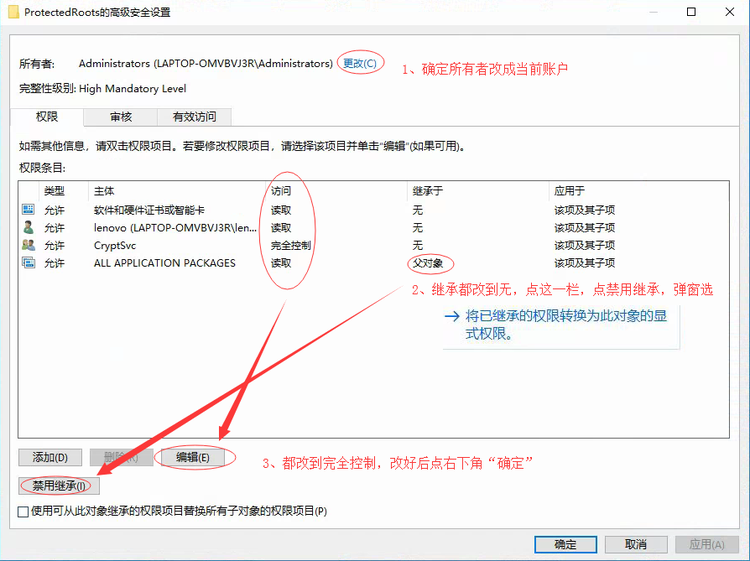
解决办法二、
工程师排查发现和系统补丁有关,链接:https://support.microsoft.com/en-us/help/4103721,可以重装下 Win10 系统解决。

win101909无法上网解决方法
当遇到系统无法上网出现感叹号提示,或者是提示某些依赖组件无法启动。对于这些问题,小编认为可以尝试借助第三方软件使用LSP进行网络修复,或者修改一下我们电脑的网络协议来解决。
win101909无法上网怎么办:
根据不同情况,小编为大家准备了三种方法:
第一种方法
可以尝试排除一下是不是我们的硬件出现了问题
将机箱后网线的水晶头拔出,重新插拔一下或许就可以上网了
第二种方法
1、右键点击连接图标,选择打开“网络和Internet设置”。
2、找到你目前的网络连接。
3、选择“更改适配器设置”。

4、找到你的当前网络连接。
5、右键目前网络连接“属性”。

6、然后选择“多播协议”,点击安装。

7、选择协议,添加。

8、选择可靠多播协议 ,点击确定按钮,然后重启电脑
9、如果不能解决,请同时按下“win+x”,选择命令提示符(管理员)
10、在提示框输入netsh winsock reset,回车

11、重置成功,重启你的电脑
第三种方法
1、在Windows10系统,我们打开360安全卫士,然后点击主界面上的“功能大全”按钮

2、接下来在打开的功能大全窗口中,点击左侧边栏的“网络优化”菜单项

3、接下来在右侧窗口中打开的网络优化窗口中,我们点击LSP修复图标。

4、这时就会弹出360安全卫士的修复工具了,点击右下角的“立即修复”按钮
5、接下来就会弹出360LSP修复工具的提示窗口,点击确定按钮

6、如果我们修复后还是无法上网的时候,可以点击左下角的“恢复到上一次状态”的快捷链接

关于谷歌浏览器win10无法上网解决方法和谷歌浏览器win10无法上网解决方法是什么的问题我们已经讲解完毕,感谢您的阅读,如果还想了解更多关于IE-谷歌浏览器无法上网|| Firefox可以上网||可以上QQ解决方案、Win10 1909更新后无法上网怎么办?Win10 1909无法上网解决方法、Win10 第三方浏览器无法上网或者上网速度慢 的终极解决方案、win101909无法上网解决方法等相关内容,可以在本站寻找。
本文标签:





